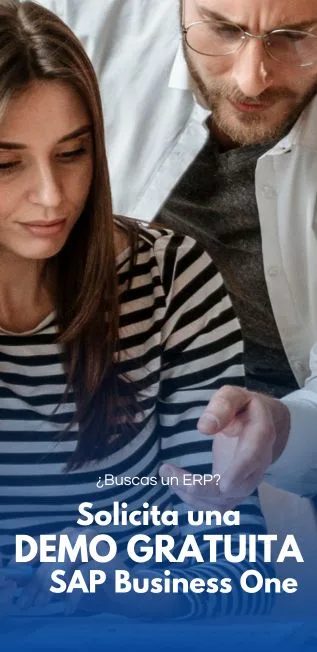Teclas de acceso rápido en SAP Business One
En este post vamos a mostrar algunos de los atajos de teclado más habituales en SAP Business One tanto a nivel general como en apartados específicos.
En SAP Business One puede utilizar varias teclas o combinaciones de teclas para acceder a las operaciones o comandos que se utilizan con más frecuencia. Estas teclas de acceso rápido equivalen a los comandos de menú.
SAP Business One proporciona teclas de acceso rápido generales iguales que en otras aplicaciones y teclas de acceso rápido que sólo existen en SAP Business One.
Las teclas de acceso rápido aparecen en los menús.
Vamos a categorizar los distintos accesos rápidos en los siguientes apartados:
Atajos de teclado por apartados:
- Teclas de acceso rápido generales en SAP Business One
- Teclas de acceso rápido en documentos de compras y ventas
- Teclas de acceso rápido en documentos de pago
- Teclas de acceso rápido en documentos para inventario y producción
Teclas de acceso rápido generales en SAP Business One
| Función | Teclas de acceso rápido |
|---|---|
| Modificar un nombre de campo de una ventana | Pulse y mantenga pulsado Ctrl mientras hace doble clic en el nombre del campo para abrir la ventana Modificar descripción. |
| Pasar al siguiente campo activo | Pulse Tab. |
| Pasar al campo activo anterior | Pulse y mantenga pulsado Mayús + Tab. |
| Introducir la fecha actual | Introduzca cualquier carácter no númerico + Tab, por ejemplo, W + Tab. |
| Introducir una fecha del mes actual | Introduzca un dígito para la fecha + Tab, por ejemplo, 12 +Tab para el , donde es el mes en curso. |
| Introducir una fecha del año actual | Introduzca dígitos para la fecha y mes + Tab, por ejemplo, 1212 +Tab para el , donde es el año en curso. |
| Introducir cualquier fecha | Introduzca dígitos para el día, mes y año + Tab, por ejemplo, 121205 +Tab para el . |
| Seleccionar líneas consecutivas | Seleccione la primera línea, pulse Mayús y seleccione la última línea. |
| Seleccionar cualquier línea de las mostradas | Seleccione la primera línea, pulse Ctrl y seleccione la siguiente línea apropiada. |
| Anular la selección de una línea | Pulse Ctrl + seleccione la línea correspondiente. |
Teclas de acceso rápido en documentos de compras y ventas
| Función | Comando de menú | Tecla de acceso rápido |
|---|---|---|
| Visualizar un documento base | Pasar a > Documento base | Ctrl + N |
| Visualizar un documento destino | Pasar a > Documento destino | Ctrl + T |
| Visualizar información detallada de línea | Pasar a > Detalles de línea | Ctrl + L |
| Visualizar la ventana Medio de pago | Pasar a > Medio de pago | Ctrl + Y |
| Visualizar la ventana Ganancia bruta | Pasar a > Ganancia bruta | Ctrl + G |
| Visualizar la ventana Cálculo de volumen y peso de artículos entregados | Pasar a > Cálculo de volumen y peso | Ctrl + W |
| Generar el informe Diario contable | Pasar a > Diario contable… | Ctrl + J |
| Situar el cursor sobre el campo Código IC | Pasar a > Código de interlocutor comercial | Ctrl + U |
| Pasar a la primera línea de la tabla | Pasar a > Primera línea | Ctrl + H |
| Pasar a la última línea de la tabla | Pasar a > Última línea | Ctrl + E |
| Pasar al campo Comentarios | Pasar a > Comentarios | Ctrl + R |
| Visualizar la información relacionada con número de serie o lote | Pasar a > Números de serie/de lote | Ctrl + Tab en el campo Cantidad |
| Visualizar una lista de artículos alternativos | Pasar a > Artículos alternativos | Ctrl + Tab en el campo Número de artículo |
| Visualizar la asignación de un artículo en un almacén | Pasar a > Informe stock en almacén | Ctrl + Tab en el campo Almacén |
Teclas de acceso rápido en documentos de pago
| Función | Comando de menú | Tecla de acceso rápido |
|---|---|---|
| Visualizar la ventana Medios de pago | Pasar a > Medios de pago… | Ctrl + Y |
| Generar el informe Diario contable | Pasar a > Diario contable… | Ctrl + J |
| Situar el cursor sobre el campo Código IC | Pasar a > Código IC | Ctrl + U |
| Pasar a la primera línea de la tabla | Pasar a > Primera línea | Ctrl + H |
| Pasar a la última línea de la tabla | Pasar a > Última línea | Ctrl + E |
| Pasar al campo Comentarios | Pasar a > Comentarios | Ctrl + R |
| Copiar el importe vencido en los campos Total o Importe en la ventana Medios de pago | Haga clic con el botón derecho del ratón > Copiar saldo vencido | Ctrl + B en el campo Total o Importe |
| Pasar al siguiente campo activo después de modificar el nombre del interlocutor comercial o de una cuenta de mayor en Cheques para pago | Ctrl + Mayús + Tab |
Teclas de acceso rápido en documentos para inventario y producción
| Función | Comando de menú | Tecla de acceso rápido |
|---|---|---|
| Visualizar los detalles de la línea seleccionada | Pasar a > Detalles línea… | Ctrl + L |
| Pasar a la primera línea de la tabla | Pasar a > Primera línea | Ctrl + H |
| Pasar a la última línea de la tabla | Pasar a > Última línea | Ctrl + E |
| Pasar al campo Comentarios | Pasar a > Comentarios | Ctrl + R |
| Visualizar el número de lote o serie del artículo, si existe | Pasar a > Números de serie/de lote | Ctrl + Tab en el campo Cantidad |
Consultoría SAP Business One y Desarrollo
¿Aún tienes preguntas sin respuesta acerca de SAP Busines One?
No dudes en ponerte en contacto con nosotros para obtener más consejos o recibir información adicional acerca de nuestros servicios de implementación, consultoría y desarrollo en SAP Business One. Nuestros expertos estarán encantados de asistirte.